php小编苹果为您带来了关于如何在photoshop 2020中进行横向打印的详细指南。在这篇文章中,我们将介绍photoshop 2020中横向打印的具体步骤和方法,帮助您轻松实现您的打印需求。无论您是新手还是有经验的用户,本文都将为您提供清晰易懂的操作指引,让您快速掌握横向打印的技巧。
首先将Photoshop2020打开,并且打开一张图片,作为打印的图片,进入到里面。
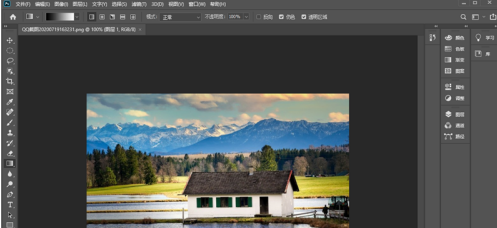
然在在上方菜单栏点击【文件】选项,打开文件选项的菜单。
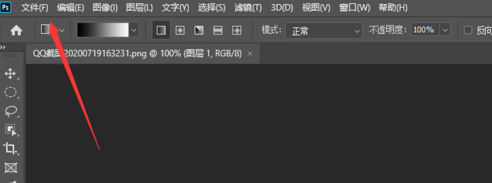
然后在文件选项菜单,点击【打印】选项。
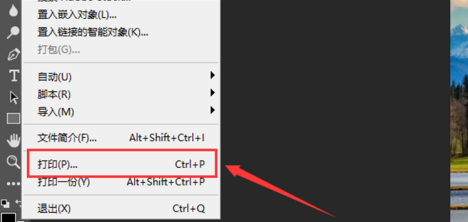
然后在打开的打印窗口,点击【打印设置】按钮。
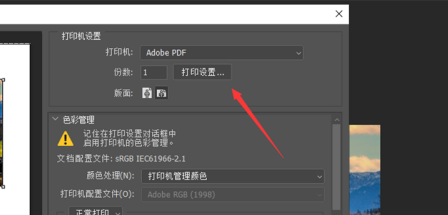
然后在进入的窗口,点击【布局】选项。
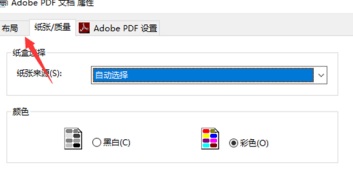
然后在里面点击方形下拉箭头,在里面选择【横向】,将其选中。
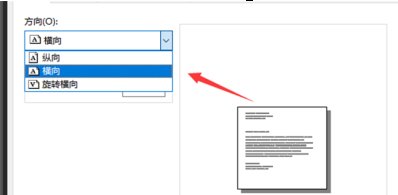
然后需要点击【确定】按钮,保存好此设置,不然保存失败就无法横向打印了。
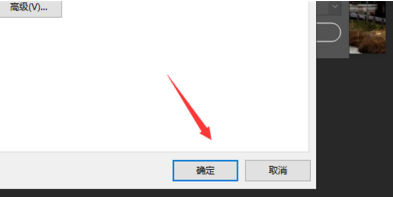
最后点击【打印】按钮,就可以横向打印图片。
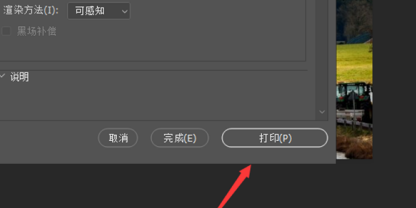
以上就是photoshop2020怎样横向打印-photoshop2020横向打印的方法的详细内容,更多请关注php中文网其它相关文章!




Copyright 2014-2025 https://www.php.cn/ All Rights Reserved | php.cn | 湘ICP备2023035733号